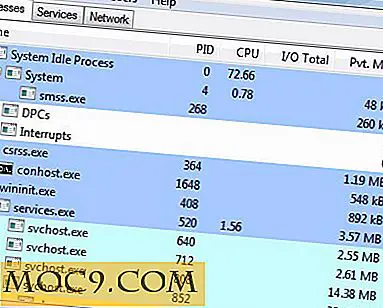כיצד להסיר תוכניות מותקנות מראש ב - Windows 8
בואו נהיה כנים, כמה מכם באמת להשתמש ביישומים מקומיים מותקנת מראש ב- Windows 8? בטח, מחשבון ועוד כמה אחרים עשויים להיות שימושיים, אבל רבים מהם אין שום מטרה. אני מסתכל עלייך רשימת קריאה, תזכורות, מפות, מצלמה, נסיעות.
אם אתה מפעיל את שטח הדיסק (או פשוט רוצה unclutter מטרו את ממשק המשתמש), ולאחר מכן להסיר את התוכניות המותקנות מראש יכול להיות רעיון טוב. כעת באפשרותך להסיר לחלוטין את היישומים המובנים הללו על-ידי ביצוע פקודה בהורדה המוגבהת, להסיר אותם אחד אחד או אפילו למחוק אותם מתהליך ההתקנה של Windows 8.
הערה : אנו מציעים שתסגור את כל היישומים הפועלים לפני שתנסה להסיר אותם. אפליקציות שמוסרות באמצעות השיטה הבאה יכולות להיות מותקנות שוב מהחנות הרשמית על-ידי ביצוע ההוראות המפורטות בהמשך כיצד להתקין מחדש אפליקציות מותאמות ב- Windows 8.
הסר תוכניות מותקנות מראש מ- Windows 8
1. עבור למסך 'התחל'.

2. הקלד "PowerShell" ולאחר מכן הקש "Ctrl + Shift + Enter" כדי לפתוח את Windows PowerShell כמנהל.

3. ב- PowerShell המוגבה, הקלד את הפקודה הבאה כדי להסיר לחלוטין את כל היישומים המותקנים מראש מחשבון המשתמש הנוכחי שלך:
Get-AppxPackage | הסר- AppxPackage
כעת יש להסיר את כל האפליקציות המקוריות.
הסרת יישומים בודדים מ - UI מטרו
אם אתה רוצה למחוק רק כמה אפליקציות מממשק המשתמש של המטרו בכל פעם, תוכל להשתמש בשיטה זו.
1. במסך ממשק המשתמש של מטרו, לחץ באמצעות לחצן העכבר הימני על אפליקציה.

2. תבחין בתיבה App מסומנת בגבול עם סימן ביקורת הממוקם בפינה הימנית העליונה של הגבול, ובפינה הימנית התחתונה של המסך שלוש אפשרויות.
3. לחץ על 'ביטול הצמדה' כדי להסיר את האפליקציה מממשק המשתמש של המטרו.
ביטול ההצמדה של האפליקציה מוחק את האפליקציה באופן יעיל.
ורק במקרה, זה איך אתה מוסיף אותם בחזרה
1. במסך ממשק המשתמש של מטרו, התחל להקליד את שם האפליקציה. לדוגמה, אם ברצונך להתקין את Notepad, תלחץ על "פנקס רשימות".
.2 כאשר הסמל והתווית של Notepad מופיעים על המסך, לחצו עליו לחיצה ימנית. תוכל להבחין בתיבה App ממוסגרת בגבול עם סימן ביקורת הממוקם בפינה הימנית העליונה של הגבול. בפינה הימנית התחתונה של המסך שתי אפשרויות.

3. לחץ על "Pin" בפינה הימנית התחתונה.
4. לחץ על מקש Windows כדי לחזור לתפריט הראשי של מטרו UI, ותראה פנקס רשימות נוסף בצד ימין.
או שאתה יכול למחוק יישומים לפני התקנת Windows 8

משתמשי Windows 8 אשר מחפשים שיטה טובה יותר כדי להסיר את היישומים המקומיים מן ההתקנה של Windows 8 יכול כעת להוריד כלי שירות חינם בשם Windows 8 Remover App. באמצעות Windows 8 App Remover, באפשרותך להסיר יישומים מקומיים מ- Windows 8, וכן התקנה של Windows 8. זה אומר שאתה יכול להסיר יישומים UI מטרו מקובץ ההתקנה של Windows 8 אפילו לפני התקנת Windows 8 במחשב.
Windows 8 App Remover מאפשר לך להסיר כמעט את כל היישומים כי הספינה עם Windows 8 כולל האוצר, מפות, חדשות, ספורט, בינג נסיעות, מזג אוויר, חיפוש, מצלמה, SkyDrive, PDF Reader, תקשורת, תמונות, Xbox משחקים חיים, Zune מוסיקה יישומי וידאו של Zune. תוכל להסיר אפליקציות ספציפיות או את כל היישומים.
סיכום
עכשיו ליהנות Windows 8 שלך מטרו UI ללא כל העומס. האם באמת התכוונת להשתמש באפליקציית הכספים בכל מקרה?